[ダイアグラムの検索] 機能は、特定のフィーチャまたはオブジェクトを含んでいるダイアグラムまたはアクティブなマップの特定の範囲をカバーするダイアグラムを識別します。特定の日付に生成または更新されたダイアグラムや特定のユーザーが作成したダイアグラムなどを検索できます。検索に関連付けられたダイアグラムがリストに表示され、開いたり、更新、削除、エクスポートしたりすることができます。
メモ:
下に詳細が示されているワークフローは、ファイル ジオデータベース内のユーティリティ ネットワークまたはトレース ネットワーク、ユーティリティ ネットワーク サービス、またはエンタープライズ ジオデータベース内のユーティリティ ネットワークへのデータベース接続のいずれかを操作しているときに実行できます。
過去の特定の時点でのネットワーク ダイアグラムを検索する方法については、「履歴モーメントの操作」をご参照ください。
ダイアグラムの検索ウィンドウを開く
[ダイアグラムの検索] ウィンドウを使用してダイアグラムを検索できます。以下のセクションでは、このウィンドウを開く方法を説明します。
ネットワークの一部に関連するダイアグラムの検索
特定のネットワーク フィーチャまたはオブジェクトを含んでいるダイアグラムまたはマップ内のネットワークの特定の範囲をカバーするダイアグラムを検索するには、次の手順に従います。
- 関連するユーティリティ ネットワークまたはトレース ネットワーク レイヤーを参照しているマップ ビューを開きます。
- [コンテンツ] ウィンドウでレイヤーを選択します。
[ユーティリティ ネットワーク] または [トレース ネットワーク] コンテキスト対応タブ セットが利用可能になります。
- [ダイアグラム] グループの [ユーティリティ ネットワーク] または [トレース ネットワーク] タブ セットの [データ] タブで、[検索] をクリックします。
[ダイアグラムの検索] ウィンドウが表示されます。
同じダイアグラム フィーチャを参照しているダイアグラムの検索
アクティブなダイアグラム マップ内のダイアグラム フィーチャに関連付けられているものと同じネットワーク フィーチャまたはオブジェクトを含んでいるダイアグラムを検索するには、次の手順に従います。
- ネットワーク ダイアグラム マップ ビューをアクティブ化します。
- [コンテンツ] ウィンドウで、ネットワーク ダイアグラム レイヤーを選択します。
[ネットワーク ダイアグラム] コンテキスト対応タブが利用可能になります。
- [ネットワーク ダイアグラム] タブの [管理] グループで、[検索] をクリックします。
[ダイアグラムの検索] ウィンドウが表示されます。
[ダイアグラムの検索] 機能の基本操作
どちらの場合も、[ダイアグラムの検索] ウィンドウが表示されます。このウィンドウには、[ダイアグラム] および [フィルター] という 2 つの主要なセクションがあります。![[ダイアグラムの検索] ウィンドウの 2 つのセクション [ダイアグラムの検索] ウィンドウの 2 つのセクション](GUID-0CB9E3C2-4E49-4105-A577-F9B5158D3CCA-web.png)
- [ダイアグラム] セクション (上の番号 1) には、検索から返されたダイアグラムが表示されます。
- このセクションの下部には、次のボタンが一列に並んでいます。
- [更新] ボタン
 、[すべてのダイアグラムを選択] ボタン
、[すべてのダイアグラムを選択] ボタン  、および [選択の解除] ボタン
、および [選択の解除] ボタン  は、ダイアグラム リスト全体で使用できます。
は、ダイアグラム リスト全体で使用できます。 - [新しいダイアグラム マップに追加] ボタン
 、[ダイアグラムの更新] ボタン
、[ダイアグラムの更新] ボタン  、[ダイアグラムの削除] ボタン
、[ダイアグラムの削除] ボタン  、[ダイアグラム コンテンツのエクスポート] ボタン
、[ダイアグラム コンテンツのエクスポート] ボタン  、および [ダイアグラム所有者の変更] ボタン
、および [ダイアグラム所有者の変更] ボタン  は、選択されたアイテムに対して使用できます。
は、選択されたアイテムに対して使用できます。
- [更新] ボタン
- [フィルター] セクション (上の番号 2) を使用して、トレース結果で返されたダイアグラムをフィルタリングすることができます。
[ダイアグラムの検索] ウィンドウが表示されるときに、[フィルター] セクションでデフォルトでアクティブになるタブは [基本] です。
[アクティブなマップ範囲内の一部を含む] チェックボックスがオンの場合、現在のマップ (ダイアグラム マップまたは地理マップ) と交差する範囲を持つダイアグラムの検索が実行されます。このオプションは、デフォルトでオンになっています。
アクティブなマップ内のフィーチャまたはオブジェクトを参照しているダイアグラムの検索
アクティブなマップ内のフィーチャまたはオブジェクトを参照するダイアグラムを検索するには、次の手順に従います。
- [ダイアグラムの検索] ウィンドウの [基本] タブをクリックします。
- アクティブなマップで、次のいずれかを実行します。
- マップ表示を目的の範囲に調整します。
- ダイアグラムに含めるフィーチャまたはオブジェクトのセットを選択します。
- 次の 1 つまたは両方を選択します。
- [アクティブなマップ範囲内のパートのカバー] - アクティブなネットワーク マップの現在の範囲またはアクティブなダイアグラム マップの地理的範囲と交差する範囲を持つダイアグラムを検索します。
- [アクティブなマップで選択されたフィーチャまたはオブジェクトを含む] - アクティブなネットワーク マップで選択されたネットワーク フィーチャまたはネットワーク オブジェクト、またはアクティブなダイアグラム マップで選択されたダイアグラム フィーチャに関連付けられたネットワーク フィーチャまたはネットワーク オブジェクトを含むダイアグラムを検索します。
- [適用] をクリックします。
[ダイアグラム] セクションのリストが更新され、指定したオプションを満たすすべてのダイアグラムが表示されます。
メモ:
- アクティブなマップ内でネットワーク エレメントまたはダイアグラム フィーチャが選択されている場合にのみ、[アクティブなマップで選択されたフィーチャまたはオブジェクトを含む] オプションが使用可能になります。
- [アクティブなマップで選択されたフィーチャまたはオブジェクトを含む] オプションがオンの場合、検索では、アクティブなマップで選択されたフィーチャまたはオブジェクトを含んでいるダイアグラムが返されます (それらのフィーチャがまたはオブジェクトがダイアグラム内で表示されているのか、集約されているのかにかかわりません)。
- [アクティブなマップ範囲内のパートのカバー] オプションと [アクティブなマップで選択されたフィーチャまたはオブジェクトを含む] オプションがどちらもオンの場合は、検索を実行すると、アクティブなマップ範囲のパートをカバーするダイアグラムか、アクティブなマップで選択されたフィーチャまたはオブジェクトを含むダイアグラムのいずれかが返されます。これらの選択されたフィーチャまたはオブジェクトは、現在表示可能なマップ範囲内に反映されない場合があります。
SQL 式を使用したダイアグラムの検索
SQL 式を使用してダイアグラムを検索するには、[フィルター] セクションの [SQL] タブを使用します。![[SQL] タブとデフォルトのコンテンツ [SQL] タブとデフォルトのコンテンツ](GUID-3AA51229-E564-4D99-BC1A-2D10EFB12FB7-web.png)
- [ダイアグラムの検索] ウィンドウの [フィルター] セクションで [SQL] タブをクリックします。
- [新しい式]
 をクリックして、クエリの作成を開始します。
をクリックして、クエリの作成を開始します。- フィールド、演算子、評価対象の値またはフィールドを選択します。
たとえば、最終更新日フィールドを選択して、1 週間または 1 か月間更新されていないダイアグラムなどを検索できます。
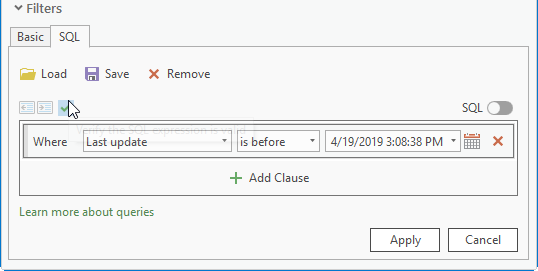
- [SQL 式の確認]
 をクリックします。
をクリックします。 - その項目を別の項目と組み合わせるには、
 [項目の追加] をクリックして、排他 ([And]) または結合 ([Or]) 演算子を選択して、新しい項目を設定します。
[項目の追加] をクリックして、排他 ([And]) または結合 ([Or]) 演算子を選択して、新しい項目を設定します。 - 必要なすべての項目を設定したら、[適用] をクリックします。
指定したクエリを満たすユーティリティ ネットワークまたはトレース ネットワークに関連するすべてのダイアグラムが [ダイアグラム] セクションに表示されます。
メモ:
SQL クエリ フィールドを使用すると、ダイアグラムをダイアグラム名、テンプレートの名前、一貫性の状態、作成/更新したユーザー、作成/最後に更新された日時でフィルタリングできます。
- フィールド、演算子、評価対象の値またはフィールドを選択します。
ダイアグラムの検索のフィルタリング ロジック
以下のセクションに示す手順を使用して、[ダイアグラムの検索] ウィンドウを操作します。
基本タブと SQL タブの設定
[基本] タブと [SQL] タブの両方で設定が指定されている場合、それらは排他ロジック ([And]) で結合されます。
[基本] タブと [SQL] タブで設定が指定されていない場合、[適用] をクリックすると、データベースに保存されているすべてのダイアグラムが [ダイアグラム] セクションの下部に表示されます。
検索から返されたダイアグラムの調整
[サブネットワーク システム ダイアグラムを除外] オプションをオンにすると、システム ダイアグラムは取得されなくなります。
さらに、検索で見つかったダイアグラムのリストを動的に調整するには、[ダイアグラムのリストを検索して結果を調整] テキスト ボックスにキーワードを入力します。![[ダイアグラムの検索] ウィンドウの検索機能 [ダイアグラムの検索] ウィンドウの検索機能](GUID-D76D12A6-9D9E-4BDB-B4BF-9D5EFBC3A239-web.png)
このリストは、リアルタイムでフィルタリングされ、指定した文字、文字列、またはキーワードが名前に含まれているダイアグラムだけが表示されます。
次の図は、文字「m」(左) および文字列「my」(右) を含んでいる名前を持つダイアグラムをフィルタリングしたダイアグラムのリストを示しています。
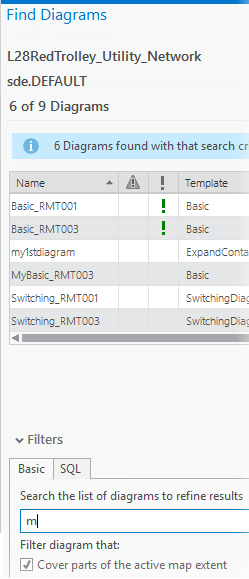 | 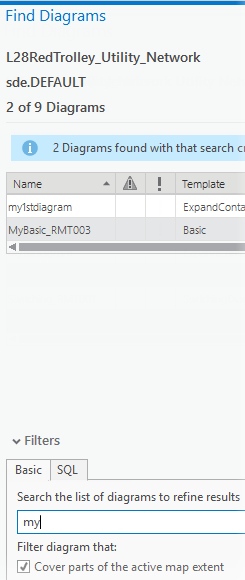 |
ダイアグラムの検索ウィンドウの設定の解除
[ダイアグラムの検索] ウィンドウで指定した設定を削除するには、次の手順に従います。
- [基本] タブをクリックした後、[アクティブなマップ範囲内のパートのカバー]、[アクティブなマップで選択されたフィーチャまたはオブジェクトを含む]、および [サブネットワーク システム ダイアグラムを除外] チェックボックスをオフにして、[適用] をクリックします。
- [SQL] タブをクリックして、[式の消去] をクリックし、[適用] をクリックします。
[ダイアグラムの検索] ウィンドウの使用
[ダイアグラムの検索] ウィンドウを使用して、さまざまなタスクを実行できます。
ダイアグラムを開く、ダイアグラムの更新、変換、エクスポート、所有権の変更
ウィンドウの下部にある各コマンドを使用すると、[ダイアグラム] セクション内のダイアグラム アイテムを開いたり  、更新
、更新  、エクスポート
、エクスポート  、削除したり
、削除したり  、別の所有者に委譲したり
、別の所有者に委譲したり  することができます。
することができます。![[ダイアグラムの検索] ウィンドウのダイアグラム コマンド [ダイアグラムの検索] ウィンドウのダイアグラム コマンド](GUID-722EF596-F9C7-44CA-89CB-085781729D8B-web.png)
関連する [ダイアグラムの削除 (Delete Diagram)]、[ダイアグラムの更新 (Update Diagram)]、および [ダイアグラム所有者の変更 (Change Diagrams Owner)] ジオプロセシング ツールは複数のダイアグラムに対して実行できるため、リスト内の 1 つまたは複数のダイアグラム アイテムを選択すると、[ダイアグラムの削除] ボタン  、[ダイアグラムの更新] ボタン
、[ダイアグラムの更新] ボタン  、および [ダイアグラム所有者の変更] ボタン
、および [ダイアグラム所有者の変更] ボタン  が有効になります。
が有効になります。
ただし、[ダイアグラム コンテンツのエクスポート] ボタン  と [新しいダイアグラム マップに追加]
と [新しいダイアグラム マップに追加]  ボタンは、リスト内で複数のダイアグラム アイテムがオンになっている場合には使用できません。
ボタンは、リスト内で複数のダイアグラム アイテムがオンになっている場合には使用できません。
また、[ダイアグラム所有者の変更] ボタン  は、次の 2 つの条件が満たされている場合に限り、[ダイアグラムの検索] ウィンドウの下部に表示されます。
は、次の 2 つの条件が満たされている場合に限り、[ダイアグラムの検索] ウィンドウの下部に表示されます。
- [ダイアグラムの検索] ウィンドウが開くアクティブなマップ内のダイアグラム レイヤーまたはネットワーク レイヤー データソースは、ファイル ジオデータベースのユーティリティ ネットワークまたはトレース ネットワークか、エンタープライズ ジオデータベース内のユーティリティ ネットワークへのデータベース接続のいずれかに由来します。
- エンタープライズ ジオデータベース内のユーティリティ ネットワークを操作する場合、現在ポータルに接続しているユーザーがユーティリティ ネットワークの所有者です。
 は [ダイアグラムの検索] ウィンドウで無効になっています。
は [ダイアグラムの検索] ウィンドウで無効になっています。![[ダイアグラムの検索] ウィンドウで無効になっている [ダイアグラム所有者の変更] ボタン [ダイアグラムの検索] ウィンドウで無効になっている [ダイアグラム所有者の変更] ボタン](GUID-8DEF7E57-7DCE-4A37-968F-8DC54EFA3851-web.png)
![[ダイアグラムの検索] ウィンドウで有効になっている [ダイアグラム所有者の変更] ボタン [ダイアグラムの検索] ウィンドウで有効になっている [ダイアグラム所有者の変更] ボタン](GUID-8A09E1FF-CA5F-4C8C-9209-7CEA8E63050E-web.png)
[ダイアグラムの更新] ボタン  は論理コンテキストにも対応しており、データベース接続を使用しているとき、またはユーティリティ ネットワークの場合にオンになっているダイアグラム アイテムの中に選択したサブネットワーク システム ダイアグラムがあるときには、システム上利用不可になります。このようなダイアグラムは、[ダイアグラムの更新 (Update Diagram)] ツールを使用して更新することができません。
は論理コンテキストにも対応しており、データベース接続を使用しているとき、またはユーティリティ ネットワークの場合にオンになっているダイアグラム アイテムの中に選択したサブネットワーク システム ダイアグラムがあるときには、システム上利用不可になります。このようなダイアグラムは、[ダイアグラムの更新 (Update Diagram)] ツールを使用して更新することができません。
[ダイアグラムの削除] ボタン ![[ダイアグラムの削除] [ダイアグラムの削除]](GUID-2498D085-EE91-40EC-8096-4DD2A7EEC5DF-web.png) は、ユーティリティ ネットワークの所有者としてポータルに接続していない限り、特定のサブネットワーク システム ダイアグラムには使用できません。
は、ユーティリティ ネットワークの所有者としてポータルに接続していない限り、特定のサブネットワーク システム ダイアグラムには使用できません。
アイテムの表示のカスタマイズ
以下のセクションに示す手順を使用して、アイテムの表示方法をカスタマイズします。
定義済みの列
[ダイアグラム] セクションには、検出されたダイアグラムごとにフィールド属性を表示する定義済みの列が含まれています。
- [名前] - ダイアグラム名。
- [一貫性の状態]
 - 最後に整合チェックされたネットワーク トポロジ空間に関してダイアグラムが一貫している場合は空のセルになります。ダイアグラムがネットワーク トポロジ空間に関して一貫していない可能性がある場合、この列には黄色の警告アイコン
- 最後に整合チェックされたネットワーク トポロジ空間に関してダイアグラムが一貫している場合は空のセルになります。ダイアグラムがネットワーク トポロジ空間に関して一貫していない可能性がある場合、この列には黄色の警告アイコン  が表示されます。
が表示されます。 - [タイプ]
 - ダイアグラムのタイプ。セルには、システム ダイアグラムを示す緑色の感嘆符が含まれています。つまり、このダイアグラムは、実行されたときに [サブネットワークの更新 (Update Subnetwork)] ツールによって全体的に管理されるサブネットワークに関係しています。ダイアグラムがユーザーによって作成されたダイアグラムである場合、セルは空になります。
- ダイアグラムのタイプ。セルには、システム ダイアグラムを示す緑色の感嘆符が含まれています。つまり、このダイアグラムは、実行されたときに [サブネットワークの更新 (Update Subnetwork)] ツールによって全体的に管理されるサブネットワークに関係しています。ダイアグラムがユーザーによって作成されたダイアグラムである場合、セルは空になります。 - [テンプレート] - テンプレート名。
- [タグ] - ダイアグラムのタグ。
メモ:
[一貫性の状態] 列に空のセルがあるダイアグラムは、最後に整合チェックされたネットワーク トポロジ空間に関しては一貫していますが、ネットワーク編集空間に関しては一貫していない (つまり、現在ネットワーク ダーティ エリアの影響を受けているフィーチャまたはオブジェクトを参照している) 場合があります。この場合、ダイアグラムが開いていると、赤色のエラー アイコン  が表示されます。
が表示されます。
列の追加または削除
[ダイアグラム] セクションで列を追加または削除するには、次の手順に従います。
- [ダイアグラム] セクション内の列ヘッダーをクリックします。ポップアップ ダイアログ ボックスが表示されます。
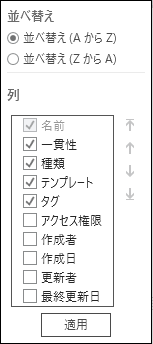
- [列] で、[ダイアグラム] セクションに追加する列 (アイテムがオンになっている) またはこのセクションから削除する列 (アイテムがオフになっている) をダブルクリックします。
- 必要に応じて、右側の矢印を使用して、[ダイアグラム] セクション内の列の表示を並べ替えます。
- [OK] をクリックします。
ダイアグラムの並べ替え
デフォルトでは、[ダイアグラム] セクション内のダイアグラムは、名前のアルファベット順で並べ替えられています。それらのダイアグラムを、他の任意の列の値で並べ替えることもできます。
- [ダイアグラム] セクションで、並べ替える列ヘッダーをクリックします。ポップアップ ダイアログ ボックスが表示されます。
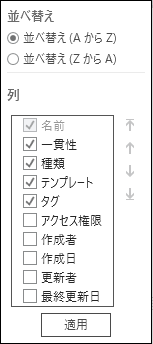
- ポップアップ ダイアログ ボックスで、ダイアグラム名を並べ替える順序に応じて、[並べ替え (A から Z)] または [並べ替え (Z から A)] をクリックします。